Redis to potężny magazyn struktur danych w pamięci, szeroko stosowany jako baza danych, pamięć podręczna i broker komunikatów. Znany ze swojej wysokiej wydajności i wszechstronności, Redis obsługuje różne struktury danych, takie jak ciągi znaków, skróty, listy, zestawy i inne, co czyni go popularnym wyborem w przypadku aplikacji wymagających szybkiego dostępu do danych i analiz w czasie rzeczywistym.
W Ubuntu 24.04, 22.04 lub 20.04 Redis można zainstalować na dwa główne sposoby. Pierwsza metoda polega na użyciu domyślnego repozytorium Ubuntu, które zapewnia stabilną wersję, dobrze zintegrowaną z systemem zarządzania pakietami. Alternatywnie, dla użytkowników, którzy wymagają najnowszej wersji z najnowszymi funkcjami i aktualizacjami, Redis można zainstalować przy użyciu repozytorium lustrzanego Redis APT. Ten przewodnik przeprowadzi Cię przez obie metody instalacji, pomagając wybrać rozwiązanie najlepsze dla Twoich potrzeb.
Metoda 1: Zainstaluj Redis za pośrednictwem domyślnego repozytorium APT
Zaktualizuj Ubuntu przed instalacją Redis
Przed instalacją Redis niezbędne jest upewnienie się, że pakiety systemu są aktualne. Ten krok pomaga uniknąć konfliktów, które mogą pojawić się podczas procesu instalacji. Aby zaktualizować system Ubuntu, wykonaj następujące polecenie:
sudo apt update && sudo apt upgradeTo polecenie pobierze najnowsze informacje o pakietach z repozytoriów i zaktualizuje wszelkie nieaktualne pakiety w systemie.
Zainstaluj Redis za pomocą polecenia APT
Domyślnie pakiet Redis znajduje się w repozytorium Ubuntu, które można zainstalować za pomocą następującego polecenia:
sudo apt install redisTo polecenie pobierze i zainstaluje pakiet Redis i jego zależności w twoim systemie.
Sprawdź instalację Redis
Teraz, gdy zainstalowałeś Redis, weryfikacja instalacji jest kluczowa, ponieważ musisz sprawdzić zainstalowaną wersję. Ten krok gwarantuje, że Redis został poprawnie zainstalowany i działa zgodnie z oczekiwaniami.
Aby zweryfikować instalację Redis, wykonaj następujące polecenie:
redis-cli --versionTo polecenie wyświetli wersję Redis zainstalowaną w twoim systemie. Jeśli na wyjściu zostanie wyświetlona wersja Redis, oznacza to, że instalacja powiodła się.
Metoda 2: Zainstaluj Redis za pośrednictwem Redis.io APT PPA
Zaktualizuj Ubuntu przed instalacją Redis za pomocą Redis.io
Przed przystąpieniem do instalacji Redis zaktualizuj pakiety systemu, aby zapewnić kompatybilność i zapobiec konfliktom:
sudo apt update && sudo apt upgradeZainstaluj pakiety początkowe dla PPA Redis.io
Aby ukończyć instalację, należy zainstalować wstępnie wymagane pakiety oprogramowania. Wykonaj następujące polecenie, aby je zainstalować:
sudo apt install software-properties-common apt-transport-https curl ca-certificates curl -yPakiety te są wymagane do dodania repozytorium Redis.io i bezpiecznego pobrania informacji o pakiecie.
Importuj repozytorium APT Redis.io
Najpierw zaimportuj klucz GPG, aby uwierzytelnić pakiety:
curl -fsSL https://packages.redis.io/gpg | sudo gpg --dearmor -o /usr/share/keyrings/redis-archive-keyring.gpgNastępnie dodaj repozytorium Redis.io do swojego systemu:
echo "deb [signed-by=/usr/share/keyrings/redis-archive-keyring.gpg] https://packages.redis.io/deb $(lsb_release -cs) main" | sudo tee /etc/apt/sources.list.d/redis.listZaktualizuj listę pakietów po zaimportowaniu PPA Redis.io
Zaktualizuj listę źródeł, aby uwzględnić nowo dodane repozytorium Redis.io:
sudo apt updateZakończ instalację Redis PPA za pomocą polecenia terminala
Teraz możesz zainstalować Redis z repozytorium Redis.io. Jeśli masz już zainstalowany Redis, to polecenie go zaktualizuje:
sudo apt install redis-server redis-toolsWeryfikacja instalacji Redis
Aby upewnić się, że zainstalowałeś wersję Redis.io, użyj polecenia apt-cache policy:
apt-cache policy redis-server
Sprawdź, czy dane wyjściowe wskazują poprawną wersję.
Następnie włącz i uruchom usługę Redis:
sudo systemctl enable redis-server --nowSprawdź status usługi Redis i upewnij się, że działa bez błędów:
systemctl status redis-server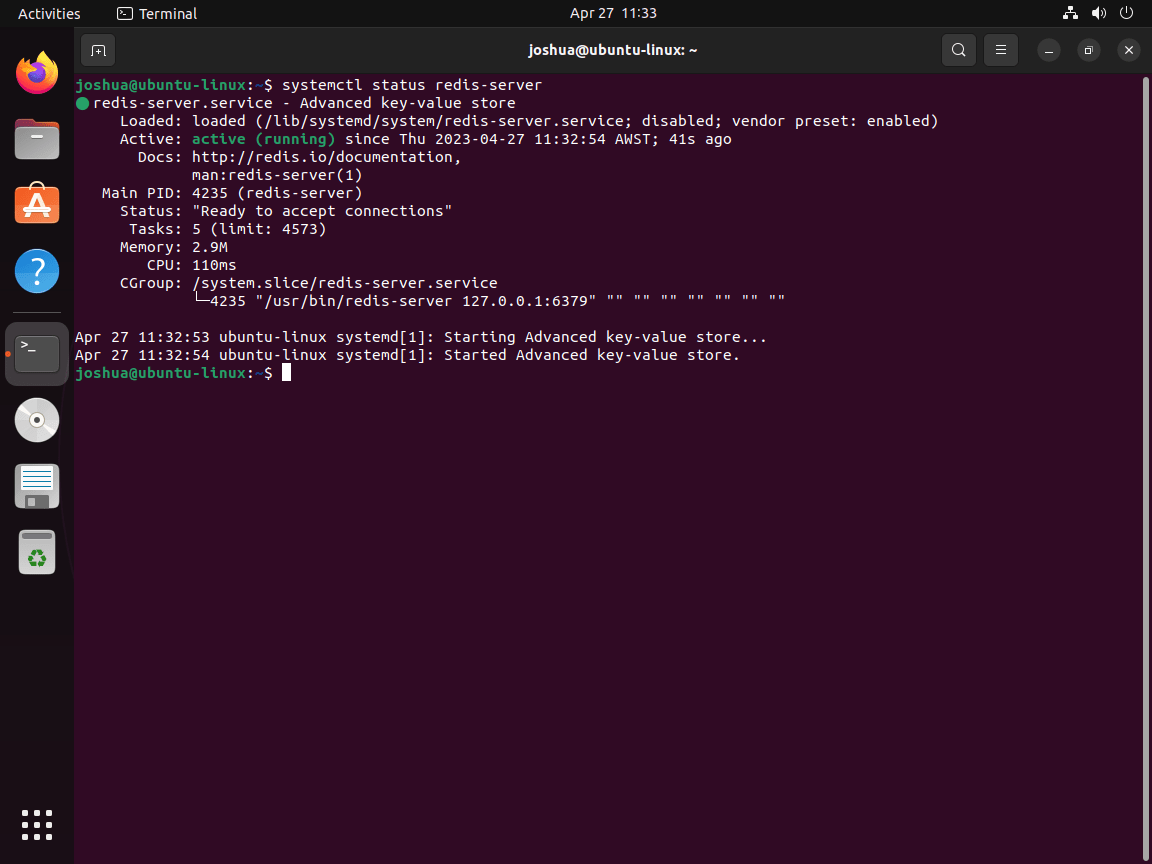
Redis powinien aktywnie nasłuchiwać na hoście lokalnym na domyślnym porcie 6379. Aby to potwierdzić, wykonaj następujące polecenie:
ps -ef | grep redisPrzykładowe wyjście:
redis 4171 1 0 23:35 ? 00:00:00 /usr/bin/redis-server 127.0.0.1:6379
joshua 4702 4691 0 23:36 pts/0 00:00:00 grep --color=auto redisPrzetestuj połączenie Redis
Aby przetestować instalację Redis, połącz się z usługą Redis za pomocą polecenia redis-cli:
redis-cliPo podłączeniu terminal wyświetli 127.0.0.1:6379. Wykonaj test ping, aby upewnić się, że komunikacja z usługą Redis jest poprawna:
ping127.0.0.1:6379> ping
PONG
127.0.0.1:6379> Wynikiem powinien być „PONG”, co oznacza pomyślne połączenie. Aby wyjść z instancji Redis, wpisz:
exitGratulacje! Pomyślnie zainstalowałeś Redis w swoim systemie i sprawdziłeś, czy działa. Możesz teraz przystąpić do konfiguracji Redis zgodnie z potrzebami.
Krótkie podsumowanie konfiguracji Redis
Redis to wszechstronne narzędzie, które można skonfigurować na różne sposoby, aby dopasować je do różnych zastosowań. W tej sekcji przeprowadzimy Cię przez konfigurowanie Redis pod kątem buforowania, dostępu do sieci i ustawiania hasła w celu zwiększenia bezpieczeństwa.
Edytuj plik konfiguracyjny Redis
Aby rozpocząć konfigurowanie Redis, otwórz plik /etc/redis/redis.conf za pomocą edytora nano:
sudo nano /etc/redis.confSkonfiguruj maksymalną pamięć dla Redis
Jednym z głównych powodów, dla których ludzie korzystają z Redis, jest buforowanie. Aby przydzielić określoną ilość pamięci na potrzeby buforowania Redis, dodaj następujące wiersze na końcu pliku konfiguracyjnego:
maxmemory 500mb
maxmemory-policy allkeys-lruW tym przykładzie przeznaczyliśmy Redisowi 500 MB pamięci. Możesz dostosować tę wartość w oparciu o wymagania sprzętowe i aplikacyjne serwera. Po wyczerpaniu przydzielonej pamięci Redis usunie klucze w oparciu o algorytm Least Ostatnio Używane (LRU).
Skonfiguruj dostęp do sieci dla Redis
Domyślnie Redis nasłuchuje tylko interfejsu localhost. Można go skonfigurować tak, aby nasłuchiwał na wszystkich interfejsach sieciowych lub określonych adresach IP/podsieciach.
Najpierw znajdź linię 69 w pliku konfiguracyjnym.
Opcja 1: Nasłuchuj na wszystkich interfejsach sieciowych
Aby nasłuchiwać na wszystkich interfejsach sieciowych, skomentuj linię „bind”, dodając a # na początku:
# bind 127.0.0.1 ::1Opcja 2: Powiąż z określonym adresem IP lub podsiecią
Aby powiązać Redis z określonym adresem IP lub podsiecią, zamień linię „bind” na żądany adres IP lub podsieć:
bind 0.0.0.0/0Lub
bind 192.150.5.0/24Uwaga: podczas wiązania Redis z adresem IP lub podsiecią zdecydowanie zaleca się ustawienie hasła w celu zwiększenia bezpieczeństwa.
Skonfiguruj hasło dla Redis
Aby jeszcze bardziej zabezpieczyć instancję Redis, ustaw hasło do uwierzytelnienia.
Znajdź linię zaczynającą się od # requirepass (około linii 507), odkomentuj ją i ustaw silne hasło:
requirepass YourStrongPasswordHereZastąp YourStrongPasswordHere solidnym hasłem zawierającym kombinację wielkich i małych liter, cyfr i symboli specjalnych.
Po ustawieniu hasła będziesz musiał użyć polecenia auth z hasłem podczas łączenia się z Redis za pomocą redis-cli:
redis-cli
auth YourStrongPasswordHereUżytkownicy, którym nie uda się uwierzytelnić, otrzymają komunikat o błędzie: (błąd) NOAUTH Wymagane uwierzytelnienie. Po pomyślnym uwierzytelnieniu użytkownicy zobaczą komunikat OK.
Zapisz zmiany i uruchom ponownie Redis
Po dokonaniu niezbędnych zmian w pliku konfiguracyjnym zapisz zmiany naciskając Ctrl + O, a następnie wyjdź z edytora nano naciskając Ctrl + X. Na koniec uruchom ponownie usługę Redis, aby zastosować nowe ustawienia:
Skonfiguruj reguły zapory sieciowej Redis UFW
Podczas korzystania z Redis, szczególnie jeśli skonfigurowałeś go do nasłuchiwania na określonych adresach IP lub podsieciach, kluczowe znaczenie ma upewnienie się, że zapora sieciowa zezwala na połączenia przychodzące na porcie TCP 6379. W tej sekcji omówiono konfigurowanie reguł UFW (nieskomplikowanej zapory sieciowej), aby zezwalać na połączenia Redis.
Upewnij się, że UFW jest zainstalowany i włączony
Najpierw upewnij się, że UFW jest zainstalowany w twoim systemie:
sudo apt install ufw -yNastępnie włącz UFW, jeśli jeszcze nie jest:
sudo ufw enableUtwórz reguły UFW dla Redis
W zależności od wymagań i konfiguracji sieci może być konieczne utworzenie reguł dla pojedynczej instancji serwera lub wielu instancji w klastrze.
Opcja 1: Zezwól na dostęp z określonego adresu IP
Jeśli chcesz zezwolić na dostęp do Redis z jednego serwera, utwórz regułę UFW dla tego konkretnego adresu IP:
sudo ufw allow proto tcp from <ip address> to any port 6379Zastępować z odpowiednim adresem IP.
Opcja 2: Zezwól na dostęp z podsieci
Jeśli masz sieć klastrową z wieloma instancjami, możesz utworzyć regułę UFW, aby umożliwić dostęp z całej podsieci:
sudo ufw allow proto tcp from <ip address>/24 to any port 6379Zastępować z odpowiednim adresem IP podsieci. Przed użyciem tej reguły upewnij się, że Twoja sieć wewnętrzna jest bezpieczna i godna zaufania.
Przetestuj łączność Redis
Po skonfigurowaniu reguł UFW przetestuj usługę Redis, aby upewnić się, że działa i jest dostępna z dozwolonych adresów IP lub podsieci. Użyj polecenia redis-cli z flagą -h i adresem IP, z którym chcesz się połączyć:
redis-cli -h <ip address> pingZastępować z odpowiednim adresem IP. Jeśli konfiguracja jest poprawna, powinieneś otrzymać odpowiedź „pong”.
pongDodatkowe opcje konfiguracji Redis
Redis to wszechstronny i bogaty w funkcje magazyn struktur danych w pamięci, używany głównie do buforowania, pośrednictwa komunikatów i nie tylko. W tej sekcji omówimy dodatkowe opcje konfiguracji Redis, które pomogą Ci dostosować jego wydajność i zachowanie do konkretnych potrzeb poprzez modyfikację pliku konfiguracyjnego Redis.
Skonfiguruj zasady wygaśnięcia klucz-wartość dla Redis
W pliku konfiguracyjnym Redis można ustawić domyślny czas wygaśnięcia (TTL) kluczy, modyfikując ustawienia maxmemory-policy i maxmemory-samples. Otwórz plik /etc/redis/redis.conf za pomocą edytora nano:
sudo nano /etc/redis/redis.confZnajdź ustawienie maxmemory-policy i skonfiguruj je według potrzeb. Na przykład, aby ustawić zasadę tak, aby klucze wygasały przy użyciu ostatnio używanego algorytmu (LRU), zaktualizuj konfigurację w następujący sposób:
maxmemory-policy volatile-lruTeraz znajdź ustawienie maxmemory-samples i skonfiguruj liczbę próbek, które Redis powinien sprawdzić, aby podjąć decyzję o eksmisji:
maxmemory-samples 5Skonfiguruj funkcję Keepalive protokołu TCP dla Redis
Funkcja Keepalive protokołu TCP może pomóc w wykrywaniu i zamykaniu bezczynnych połączeń, uwalniając zasoby. Aby włączyć funkcję Keepalive protokołu TCP, znajdź ustawienie tcp-keepalive w pliku /etc/redis/redis.conf:
tcp-keepalive 300W tym przykładzie ustawiliśmy interwał utrzymywania aktywności na 300 sekund. Dostosuj wartość zgodnie ze swoimi wymaganiami.
Skonfiguruj monitorowanie powolnego dziennika dla Redis
Powolne dzienniki mogą pomóc w zidentyfikowaniu problemów z wydajnością, rejestrując zapytania, które trwają dłużej niż określony czas. Aby skonfigurować wolne logi, znajdź ustawienia slowlog-log-slower-than i slowlog-max-len w pliku /etc/redis/redis.conf:
slowlog-log-slower-than 10000
slowlog-max-len 128W tym przykładzie ustawiliśmy próg slowloga na 10 000 mikrosekund (10 milisekund) i ograniczyliśmy powolny log do 128 najnowszych wpisów. Dostosuj te wartości do swoich potrzeb.
Skonfiguruj powiadomienia o zdarzeniach Redis dla Redis
Redis może generować powiadomienia o określonych zdarzeniach, co może być pomocne przy monitorowaniu i debugowaniu. Aby włączyć powiadomienia o zdarzeniach, znajdź ustawienie notify-keyspace-events w pliku /etc/redis/redis.conf:
notify-keyspace-events ExAW tym przykładzie konfigurujemy Redis tak, aby wysyłał powiadomienia o wygasłych i eksmitowanych kluczach. Oficjalna dokumentacja Redis zawiera więcej informacji na temat powiadomień o wydarzeniach i dostępnych opcjach.
Skonfiguruj poziom rejestrowania Redis dla Redis
Dostosowanie poziomu rejestrowania Redis może pomóc w zebraniu odpowiedniej ilości informacji do celów rozwiązywania problemów i monitorowania. Aby ustawić poziom rejestrowania, znajdź ustawienie poziomu logowania w pliku /etc/redis/redis.conf:
loglevel noticeW tym przykładzie ustawiliśmy poziom rejestrowania na „powiadomienie”, który jest poziomem domyślnym. Możesz wybierać spośród następujących opcji: debugowanie, pełne, powiadomienie i ostrzeżenie. Dostosuj poziom logowania do swoich wymagań.
Po skonfigurowaniu żądanych opcji zapisz zmiany i uruchom ponownie Redis:
sudo systemctl restart redis-serverWniosek
Po zainstalowaniu Redis w systemie Ubuntu zyskujesz dostęp do potężnego narzędzia do zarządzania danymi w pamięci, zapewniając szybkie i wydajne rozwiązania pamięci masowej dla różnych aplikacji. Niezależnie od tego, czy wybierzesz stabilność domyślnego repozytorium Ubuntu, czy najnowocześniejsze funkcje repozytorium lustrzanego Redis APT, obie metody zapewniają solidną instalację. Regularne aktualizowanie konfiguracji Redis, zwłaszcza podczas korzystania z kopii lustrzanej APT, zapewni płynne działanie systemu dzięki najnowszym funkcjom i ulepszeniom zabezpieczeń. Ciesz się szybkością i elastycznością, jaką Redis wnosi do Twojego środowiska Ubuntu.
